Ridimensionamento foto FastStone è uno strumento gratuito progettato per Windows e aiuta gli utenti a manipolare le foto in molti modi. Puoi ridimensionare, rinominare e persino convertire le immagini gratuitamente. Ma il sito ufficiale mostra che l'ultimo aggiornamento risale a molto tempo fa. Se temi che il ridimensionatore sia obsoleto per le tue immagini di alta qualità, dai un'occhiata alla recensione dettagliata qui, che contiene l'ultima alternativa al programma su Windows e Mac e il tutorial passo-passo di FastStone Photo Resizer.

- Parte 1: FastStone Photo Resizer è un buon ridimensionatore
- Parte 2: Alternativa versatile a FastStone Photo Resizer
- Parte 3: Domande frequenti su FastStone Photo Resizer
Parte 1: FastStone Photo Resizer è un buon ridimensionatore
Prima di rispondere alla domanda, ecco alcune funzionalità di base di FastStone Photo Resizer. Questo ridimensionatore è uno strumento di immagine fattibile per gli utenti Windows e occupa solo un piccolo spazio sul disco. La prima impressione dal FastStone Photo Resizer è che la velocità di avvio è super veloce e l'interfaccia principale è semplice e ben organizzata. Puoi vedere tutti i percorsi sul tuo PC e, se fai clic su un'immagine a caso, ci sarà una miniatura nell'angolo in basso a destra. Continua a leggere per vedere altre funzionalità aggiuntive.
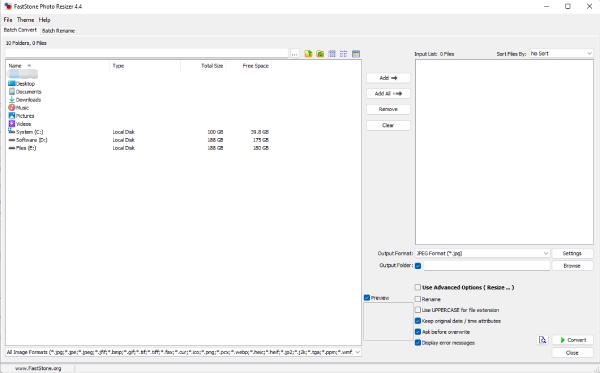
Rinomina batch
Puoi rinominare rapidamente le immagini in batch con FastStone Photo Resizer. Il pulsante è facile da trovare nell'interfaccia principale. Ma per i neofiti, potrebbe essere fonte di confusione comprendere il meccanismo di ridenominazione. Fortunatamente, puoi fare clic sul punto interrogativo per vedere un semplice suggerimento. Per rinominare le tue immagini, aggiungi le immagini all'elenco Input, scegli un modello di nome file e un numero iniziale e fai clic sul pulsante Rinomina. Quindi puoi ottenere immagini con nomi sequenziali.
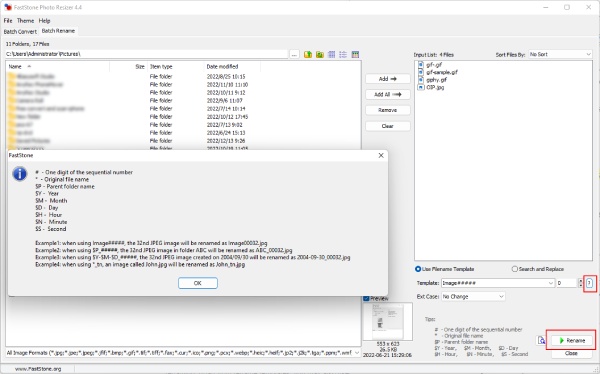
Converti immagini in batch
Come un programma vecchio stile, Ridimensionamento foto FastStone possiede diversi formati di immagine popolari. Ci sono sette formati tra cui scegliere come formato di output, che include JP2, JPG, BMP, GIF, PNG, TIF e PDF. Se hai molte immagini da convertire nello stesso formato, questa conversione batch ti farà risparmiare un sacco di problemi.
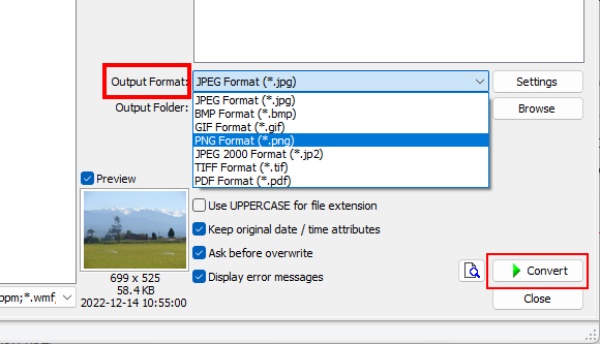
Opzioni avanzate
FastStone Photo Resizer offre anche una soluzione rapida a ridimensiona un'immagine, ruotare, ritagliare, aggiungere filigrane, ecc. Ma è necessario abilitare queste funzioni spuntando il Usa opzioni avanzate (Ridimensiona...) opzione. Quindi, ci sono molti strumenti, tra cui Ridimensiona, Ruota, Ritaglia, Tela, Profondità colore, Regolazioni, DPI, Testo, Filigrana e Bordo. È possibile applicare queste modifiche alle immagini contemporaneamente.
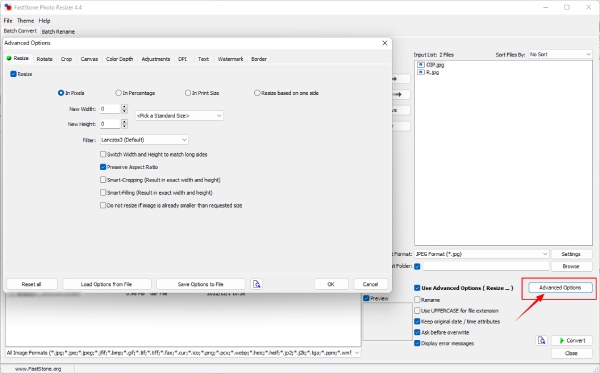
Recensione di FastStone Photo Resizer
- PRO:
- Consenti tutti i formati di immagine per l'input.
- Controlla eventuali modifiche apportate nella finestra di anteprima.
- Importazione con un clic per tutte le immagini sul dispositivo.
- Converti più immagini con qualità senza perdita di dati.
- Ritirare tutte le modifiche tramite un pulsante.
- Contro:
- Nessun aggiornamento recente.
- Il meccanismo di ridenominazione è complesso.
- FastStone Photo Resizer Mac non è disponibile.
- Nessun formato immagine più recente come AVIF o WEBP.
Tutorial FastStone Photo Resizer – Ridimensiona le immagini
Passo 1 Scarica FastStone Photo Resizer gratis su PC. Installalo e avvialo. Quindi, premi Ctrl e scegli le immagini dalle cartelle a sinistra. Clicca il Aggiungi pulsante per importare nell'elenco Input.
Passo 2 Spuntare Usa opzioni avanzate (Ridimensiona...) e fare clic sul Impostazioni avanzate pulsante. Nel pop-up, seleziona Ridimensiona nella scheda Ridimensiona.
Passo 3 È possibile inserire nuovi valori per la larghezza e l'altezza dell'immagine o riselezionare una dimensione standard. Clicca il OK pulsante per applicare le modifiche. Quindi, scegli un formato di output e fai clic su convertire pulsante per salvare le foto.
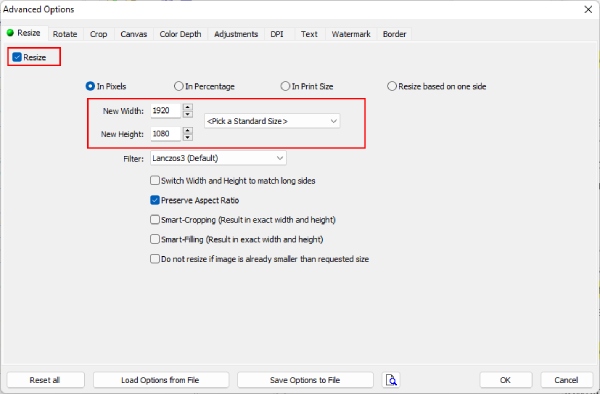
Somma:
FastStone Photo Resizer è un buon ridimensionatore di immagini per Windows ingrandisci un'immagine o più piccolo. Tuttavia, ci sono anche limitazioni. Ad esempio, i formati di output sono insufficienti e mancano i formati di immagine più recenti. Solo perché è gratuito e offre impostazioni avanzate per modificare la tua immagine, può comunque essere un valido aiuto per compiti semplici.
Parte 2: Alternativa versatile a FastStone Photo Resizer
Avrai bisogno di un'alternativa gratuita a FastStone Photo Resizer se passi a un MacBook e vuoi continuare a ridimensionare le foto senza problemi. Upscaler di immagini gratuito è la soluzione perfetta. Ci saranno problemi di compatibilità poiché si tratta di una piattaforma basata sul web che ti aiuta a migliorare la qualità dell'immagine con una tecnologia AI avanzata. Puoi facilmente aprire questo strumento e ingrandire la tua immagine quando vuoi.
 Caratteristiche principali:
Caratteristiche principali:- Ingrandisci l'immagine con quattro opzioni gratuitamente.
- Risoluzione dell'immagine di alto livello con distorsione.
- Migliora la qualità dell'immagine eliminando il rumore.
- Offri un'immagine chiara rimuovendo la sfocatura.
Come ingrandire un'immagine con FastStone Photo Resizer Alternative
Passo 1 Vai Upscaler di immagini gratuito sito Web e scegli un'opzione di ingrandimento di seguito per ingrandire l'immagine. Clicca il Carica la tua foto e seleziona un'immagine dal tuo dispositivo per il caricamento. Il sito Web inizierà a elaborare l'immagine.

Passo 2 È possibile vedere l'immagine originale e quella ingrandita al termine dell'elaborazione. Se desideri un'immagine più grande, fai clic sull'opzione di ingrandimento in alto. Oppure, se sei soddisfatto, fai clic su Risparmi pulsante per scaricare la nuova immagine sul dispositivo.
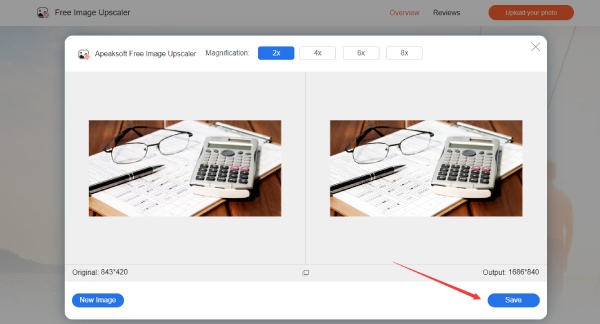
Parte 3: Domande frequenti su FastStone Photo Resizer
FastStone Photo Resizer è gratuito?
Sì, è gratuito quando lo usi per uso personale ed educativo. Per utilizzarlo per manipolare immagini per utenti commerciali, è necessario acquistare una licenza a vita.
Posso convertire immagini JPG in HEIC in FastStone Photo Resizer?
No, non puoi. Le opzioni del formato di output sono limitate in questo strumento immagine. Ma puoi convertire le tue foto HEIC da iPhone in formato JPG poiché supporta il caricamento di tali immagini.
Come contattare FastStone Photo Resizer per il supporto?
Vai al sito Web ufficiale di FastStone e fai clic su Contatti pulsante nella home page. Quindi, puoi utilizzare l'e-mail di contatto lì per chiedere supporto.
Conclusione
FastStone Photo Resizer gratuito version è un eccellente aiuto per le tue immagini se non persegui gli ultimi formati di immagine. Puoi ridimensionare le immagini, rinominare in batch, convertire più immagini, aggiungere filigrane, ecc. Può essere la tua soluzione one-stop gratuita per la manipolazione delle immagini su Windows. Per un'alternativa per tutte le piattaforme, Free Image Upscaler è anche una buona soluzione per ingrandire le immagini gratuitamente.








